
Mengelola waktu henti di Durasi Layar di Mac
Anda dapat mengatur jadwal untuk mengistirahatkan layar untuk Anda dan anak Anda. Anda juga dapat menyalakan atau mematikan waktu henti sehingga Anda tidak perlu mengubah jadwal.
Selama waktu henti, jika Anda mencoba menggunakan Mac, Anda mendapatkan pesan yang memberi tahu Anda bahwa saat ini adalah waktu henti terjadwal Anda. Jika anak Anda mencoba mengakses perangkatnya selama waktu henti, mereka dapat meminta lebih banyak waktu dari Anda.
Sebelum Anda mengatur waktu henti, Anda harus menyalakan Durasi Layar. Lihat Mengatur Durasi Layar untuk diri Anda atau Mengatur Durasi Layar untuk anak.
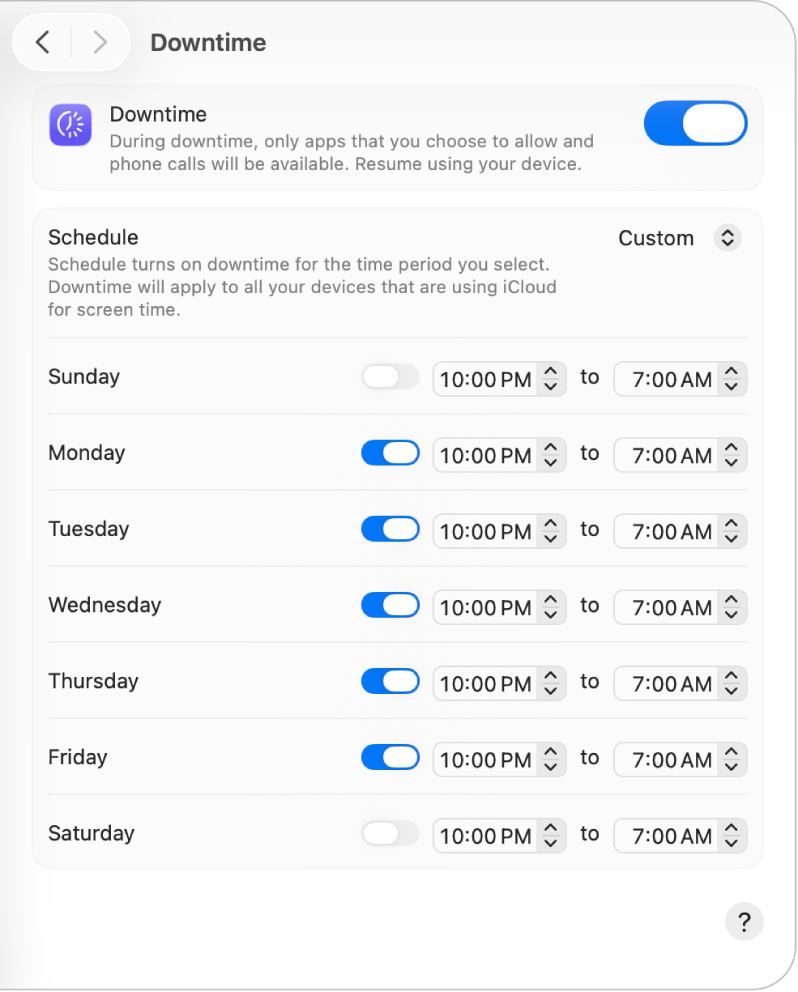
Mengatur jadwal Waktu Henti
Buka app Pengaturan Sistem
 di Mac Anda.
di Mac Anda.Klik Durasi Layar
 di bar samping. (Anda mungkin harus menggulir ke bawah.)
di bar samping. (Anda mungkin harus menggulir ke bawah.)Jika Anda adalah orang tua/wali di grup Keluarga Berbagi, klik menu pop-up Anggota Keluarga, lalu pilih anggota keluarga.
Jika Anda tidak melihat menu pop-up Anggota Keluarga, pastikan Anda masuk ke Akun Apple Anda dan menggunakan Keluarga Berbagi.
Klik Waktu Henti.
Jika Anda tidak melihat Waktu Henti, Anda harus menyalakan Durasi Layar untuk anggota keluarga yang dipilih.
Klik menu pop-up Jadwal, lalu lakukan salah satu hal berikut:
Mengatur jadwal waktu henti yang sama setiap hari: Pilih Setiap Hari, lalu masukkan waktu awal dan akhir.
Mengatur waktu henti yang berbeda untuk masing-masing hari dalam seminggu: Pilih Khusus, lalu nyalakan atau matikan waktu henti dan masukkan waktu awal serta waktu akhir untuk setiap hari.
Jika Anda ingin memblokir perangkat selama waktu henti, nyalakan Blokir saat Waktu Henti.
Pilihan ini hanya tersedia saat Anda menggunakan kode sandi Durasi Layar.
Menyalakan atau mematikan jadwal Waktu Henti
Jika Anda tidak ingin menggunakan jadwal lagi, Anda dapat mematikannya. Anda dapat menyalakan jadwal yang sama lagi kapan pun.
Buka app Pengaturan Sistem
 di Mac Anda.
di Mac Anda.Klik Durasi Layar
 di bar samping. (Anda mungkin harus menggulir ke bawah.)
di bar samping. (Anda mungkin harus menggulir ke bawah.)Jika Anda adalah orang tua/wali di grup Keluarga Berbagi, klik menu pop-up Anggota Keluarga, lalu pilih anggota keluarga.
Jika Anda tidak melihat menu pop-up Anggota Keluarga, pastikan Anda masuk ke Akun Apple Anda dan menggunakan Keluarga Berbagi.
Klik Waktu Henti, klik menu pop-up Jadwal, lalu lakukan salah satu hal berikut:
Menyalakan jadwal waktu henti: Pilih Setiap Hari atau Khusus.
Mematikan jadwal waktu henti: Pilih Mati.
Segera menyalakan atau mematikan Waktu Henti
Anda juga dapat segera menyalakan atau mematikan Waktu Henti, terlepas dari jadwal.
Buka app Pengaturan Sistem
 di Mac Anda.
di Mac Anda.Klik Durasi Layar
 di bar samping. (Anda mungkin harus menggulir ke bawah.)
di bar samping. (Anda mungkin harus menggulir ke bawah.)Jika Anda adalah orang tua/wali di grup Keluarga Berbagi, klik menu pop-up Anggota Keluarga, lalu pilih anggota keluarga.
Jika Anda tidak melihat menu pop-up Anggota Keluarga, pastikan Anda masuk ke Akun Apple Anda dan menggunakan Keluarga Berbagi.
Klik Waktu Henti, lalu nyalakan atau matikan.
Saat Anda menyalakan Waktu Henti untuk anak, anak diberi tahu bahwa waktu henti dimulai dalam 5 menit.